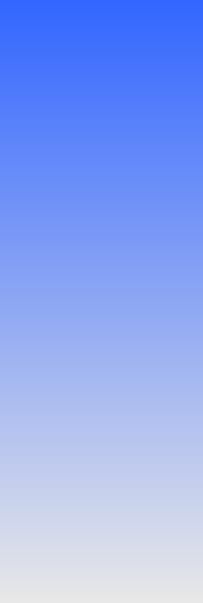Я-ДАРОМ ДЛЯ НАРОДА 2010г.
Делаем в программе Excel таблицу которая считает сумму, итого, накладная на возврат товара.
Запускаем Excel. В программе Excel как на шахматной доске есть буквы и цифры, пересечение колонки букв и строки цифр дает название ячейки. У самой первой ячейке имя A:1 , у второй по горизонтали B:1 , у третьей C:1 , у второй по вертикали A:2 , у третьей по вертикале A:3 и т.д.
В ячейке A:1 пишем "№ п/п", в B:1 "Наименование" , C:1 "кол-во", D:1 "ед.изм.", E:1 "Цена" , F:1 "Сумма".
Что бы в ячейках текст одной ячейки не прятался за текст другой и что бы ячейка автоматически раздвигалась в низ выделим все ячейки страницы, нажав мышкой левый уголок между строками и колонками.
После того как все ячейки выделились (потемнели) нажимаем на выделенном месте правой клавишей мыши и в выпавшем меню нажимаем Формат ячеек…
В появившемся окне нажимаем вкладку Выравнивание, выбираем выравнивание по центру, в разделе Отображение ставим чек(галочка) переносить по словам и нажимаем ОК.
Теперь нажимаем Файл - Предварительный просмотр.
Здесь, нажимаем кнопку страница где выбираем ориентацию книжную или альбомную. Нажимаем кнопку Поля, появятся линии, передвигая которые можно установить ширину и высоту ячеек.
Обратите внимание, если кнопка далее из серой стала активной(черная и её можно нажать), значит при печати часть текста не влезет на лист. После того как выставите размер ячеек, нажмете кнопку Закрыть. Обратите внимание появились пунктирные лини, эти линии показывают, что влезет на лист, а что нет.
Теперь выделяем мышкой наш заголовок, меняем шрифт на 14, делаем заливку, и нажимаем все границы, что бы ячейки на печати были разделены друг от друга.
Перед заполнением ячеек напишем пару формул, что бы номер по порядку считался, и что бы считалась сумма.
Для начала сделаем нумерацию, для этого нужно в первой ячейке поставить 1, а к последующим прибавлять единицу. В ячейке A:2 ставим 1 , а в ячейке A:3 пишем формулу, ставим знак = , нажимаем левой кнопкой мыши на ячейку A:2 , нажимаем клавишу + и ставим 1, после этого нажимаем клавишу Enter. В Ячейке A:3 должна появиться цифра 2. Нам необходимо эту формулу распространить на наш лист. Для этого, наводим курсор на правый нижний угол ячейки A:3 (курсор должен измениться на черный крестик) нажимаем левую кнопку мыши и тянем вниз настолько, сколько нам нужно. Не беда если мы перетянули формулу, её всегда можно удалить, выделив лишни ячейки и нажав клавишу Delete. А если мы не дотянули, то всегда можно продолжить с любой ячейки. Теперь возьмемся за формулу сумма. Для этого нам нужно ячейку кол-во умножить на ячейку цена. В ячейке F:2 ставим знак = , нажимаем левой кнопкой мыши на ячейку C:2 , ставим знак умножения * , нажимаем левой клавишей мышки на ячейку E:2 и нажимаем клавишу Enter. Теперь размножим эту формулу. Для этого, наводим курсор на правый нижний угол ячейки F:2 (курсор должен измениться на черный крестик) нажимаем левую кнопку мыши и тянем вниз настолько, сколько нам нужно. Если в ячейке Сумма значение в виде #### или 1E+10 , то попробуйте раздвинуть колонку сумма, возможно цифры не влезают в ячейку.
Список может быть очень длинным, что бы не путаться в колонках мы можем закрепить шапку нашей накладной, что бы она не убиралась вверх. Для этого необходимо нажать на ячейку A:2 и в меню Окно - нажать Закрепить области. Что бы убрать этот режим необходимо зайти в Окно - нажать Снять закрепление областей.
Так же может понадобится фильтр, для быстрого нахождения записи. Для этого нажимаем на 2 правой кнопкой мыши вызываем меню, и левой кнопкой нажимаем Добавить ячейки.
Уменьшим ширину появившихся ячеек, выделим ячейки с A:2 по F:2 , изменим цвет заливки на серый, в меню нажмем Данные - Фильтр - Автофильтр.
Для того что бы в колонках Цена и Сумма цифры имели вид 404,00р. Необходимо выделить эти 2 колонки (нажать и держать клавишу Shift и левой кнопкой мыши нажать на E и F) и правой кнопкой мыши нажав на выделенных ячейках, в выпавшем меню выбрать формат ячеек.
На вкладке Число выставить формат финансовый, число десятичных знаков 2 обозначение р.
В конце колонки сумма нужно поставить формулу автосумма, для подсчета Итого: . Для этого необходимо нажать мышкой в нужной ячейке и панели инструментов нажать значок ? . Необходимо обратить внимание что автосумма считается если от начала колонки до конца нет пустых ячеек, иначе будет считаться сумма от формулы до первой пустой ячейки.
Если необходимо написать шапку перед таблицей, тогда нажимаем на строку 1 , в выпадающем списке нажимаем Добавить ячейки. Что бы ячейка получилась одна, мы выделяем диапазон ячеек от A:1 до F:1 и нажимаем кнопку Объединить и поместить в центре.
Если нужно
Директору ООО "Веник-Тазик"
Мясоедову Т.К.
от класного парня
Лопухова О.Б.
Накладная
То проделываем эту процедуру несколько раз.
Для того что бы ячейки на бумаге имели границы выделим мышкой область таблицы и нажмем кнопку все границы.
Перед ячейкой автосумма выделим ячейки, объединим их и напишем Итого: , установим для автосуммы и Итого: шрифт жирный и размер шрифта 12
г. Красноярск
Октябрьский район
Скорая компьютерная помощь
Оплата 1 час 200р.
т. + 7 913 538 86 14